Photoshop使用套索工具调整图像颜色
1、按Ctrl+O打开图像文件三个青苹果.JPG。

2、按F7打开图层面板,拖动背景图层至图层面板底部的【创建新图层】按钮上。复制一个背景图层副本。单击选中背景图层副本。
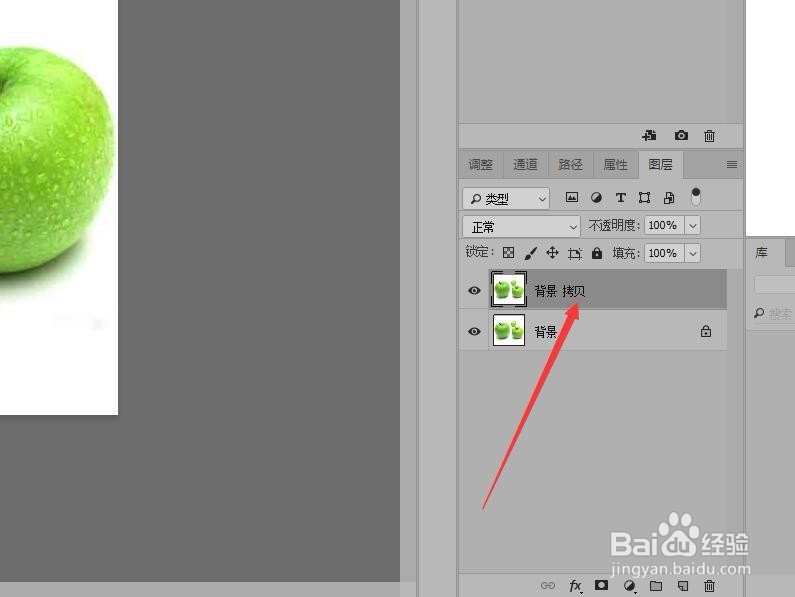
3、选择工具箱中的【套索工具】,在工具选项栏中单击【新选区】按钮。
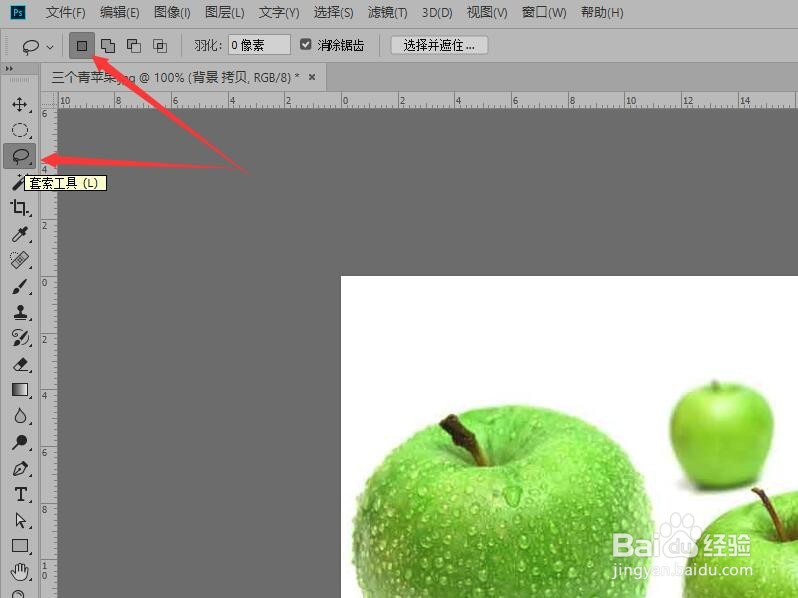
4、在工具选项栏中设置羽化为零0,使用套索工具在苹果上拖动,创建一个自由选区,将苹果选中。
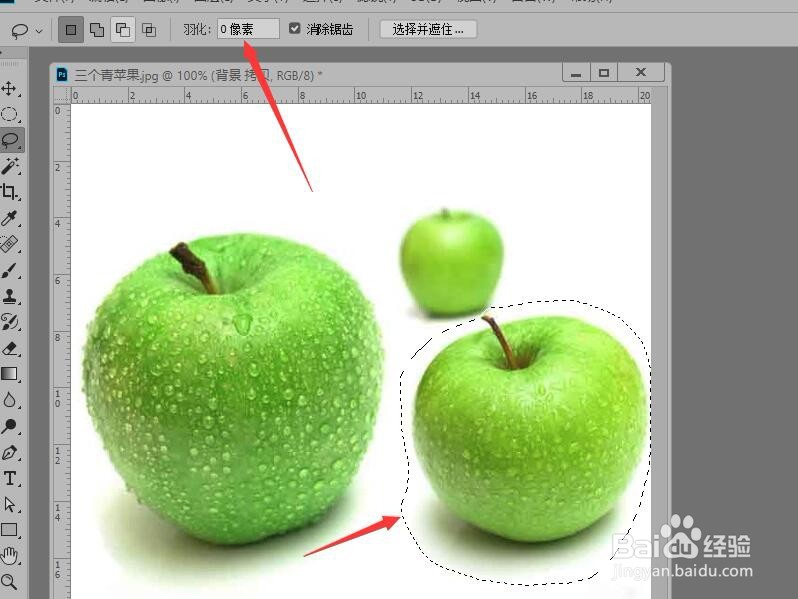
5、在菜单栏中单击【图像】按钮,然后在下拉菜单中选择【调整】,单击【色相/饱和度】命令。
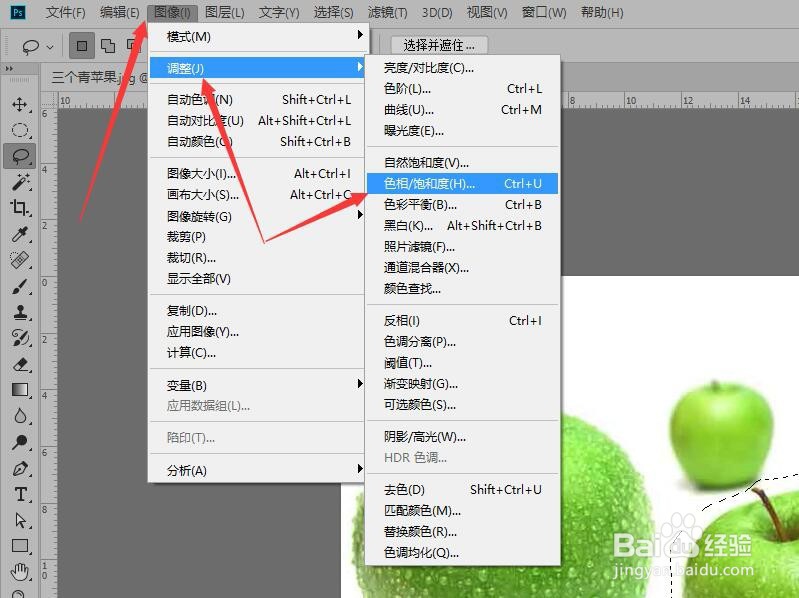
6、在打开的对话框中,设置色相的数值为-80,饱和度的数值为-5。单击【确定】按钮。
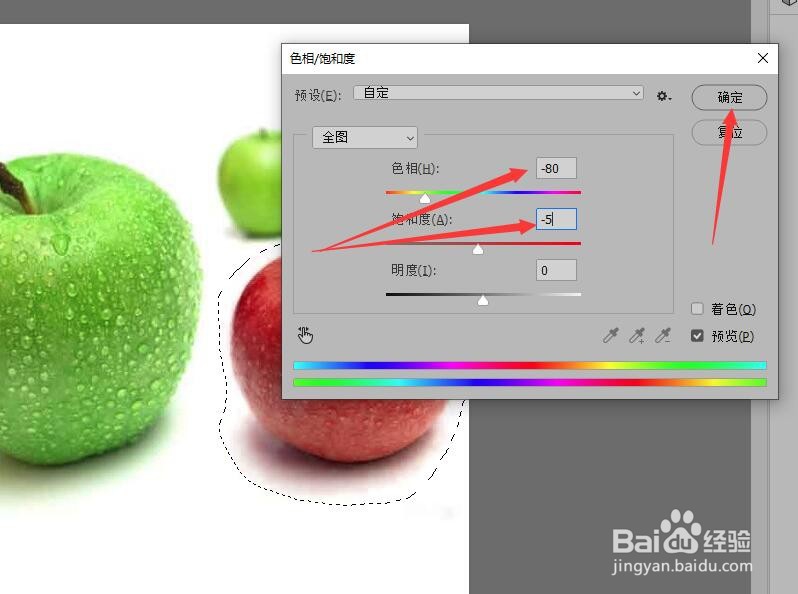
7、关闭对话框,返回到图像中,可以看到青色苹果的颜色调整为红色苹果,按Ctrl+D取消选区,完成操作。
